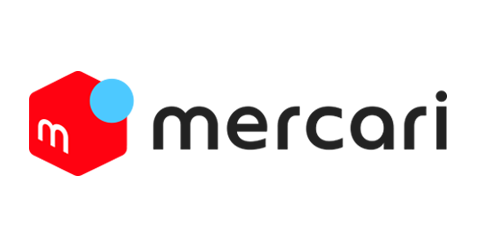【純正品】DualSense Edge ワイヤレスコントローラー(CFI-ZCP1J)のレビューです。背面ボタンにボタン変更を設定することで、一部のゲーム(今回はFORSPOKEN)はかなり快適にプレイできると思います。
本体
PS5本体同様、転売ヤーの餌食になっているエッジですが、ノジマで普通に買えました。

ちなみにPS5本体もいろいろなところを探し続け、結局ノジマで買えました。ノジマすごいです。
ツアー
DualSense Edgeを付属の2.8メートルのUSB編み込みケーブル (Type-C)で本体に繋げ、PS5の電源ボタンを押すと早速『ツアー』が始まります。
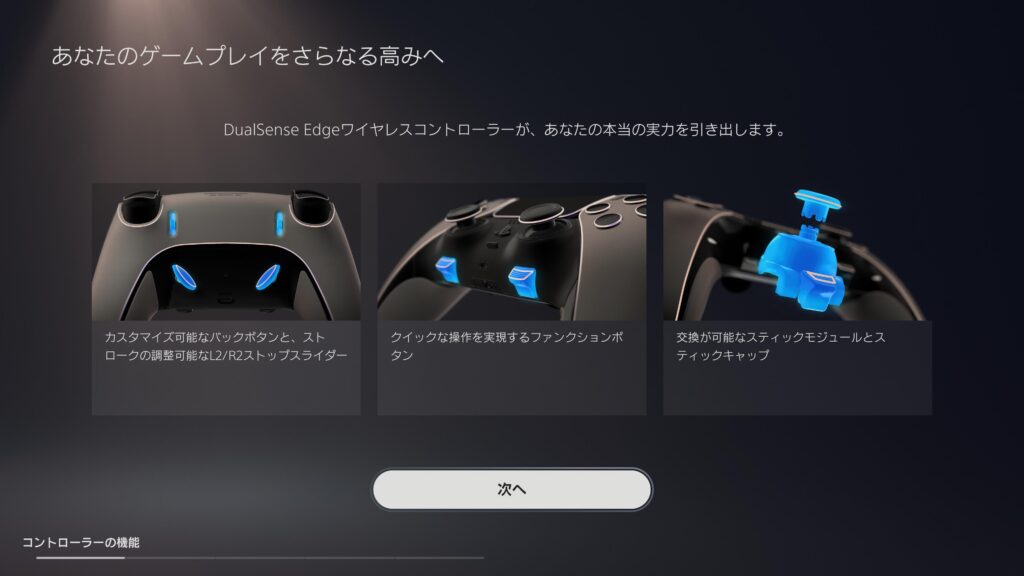
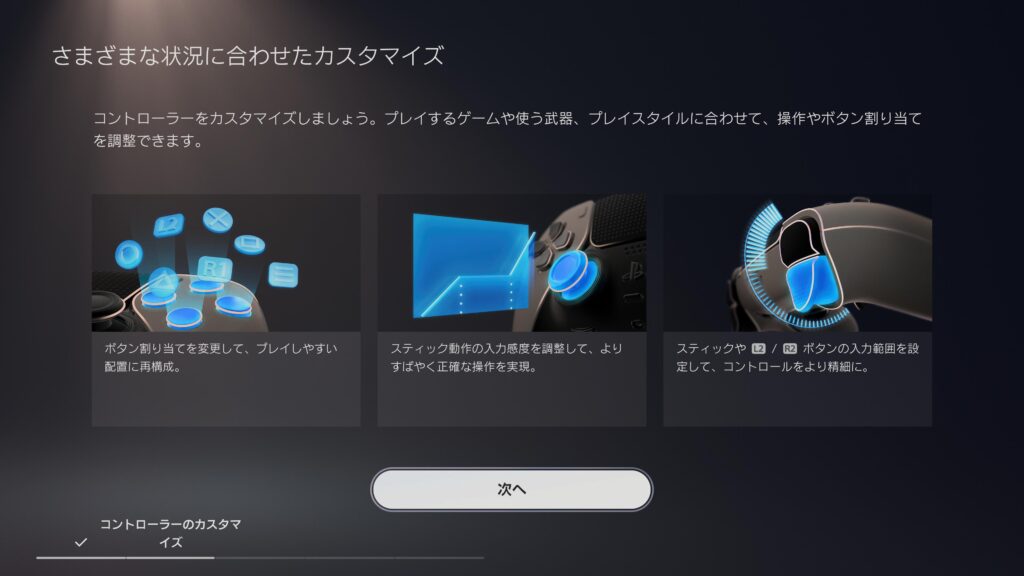
ツアーが終わると、早速「カスタムプロファイル」の作成画面に移ります。
Fn(ファンクション)ボタン+〇、Fnボタン+×、Fnボタン+□にそれぞれ好きなボタン配置で設定できます。

Fn(ファンクション)ボタン+△は規定のプロファイル(普通のコントローラーの初期設定)になっています。プロファイルの名前は自分好みに変更出来ます。ボタンも切り替え後瞬時に反応します。
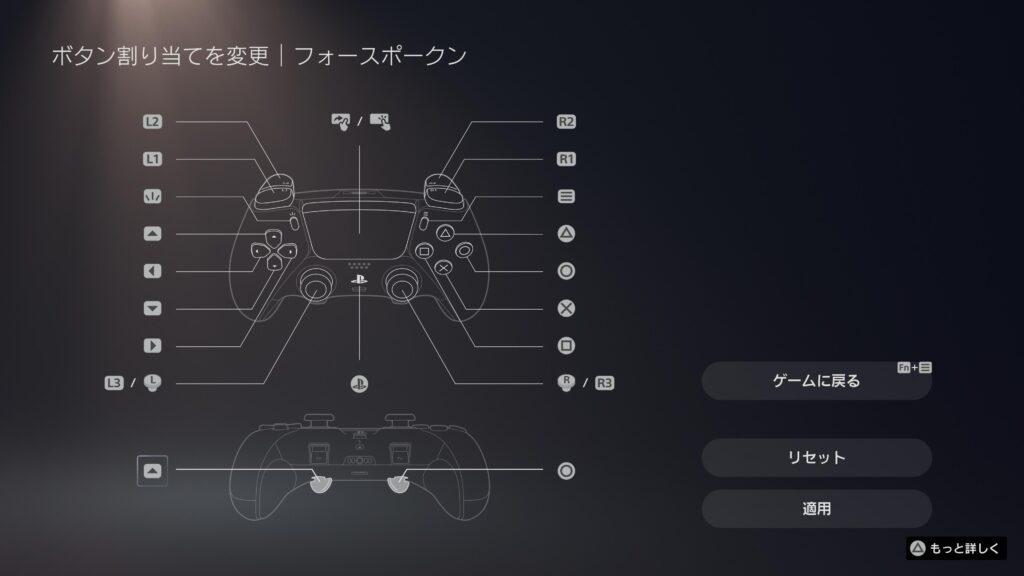
例えば、Fnボタン+〇でフィールド移動や町探索のボタン配置、Fnボタン+×で戦闘時のボタン配置に一瞬で切り替えができます。もちろん、ゲーム間での切り替えもできます。Fnボタン+〇でFPS、Fnボタン+×でRPGといった切り替えもすぐにできます。
フォースポークンの魔法パルクールのための購入
スクエニから発売されたフォースポークンというゲーム、魔法をメインに戦うオープンフィールドゲームで、パルクールをしながら行う移動は爽快でした。
しかし、体験版から言われていたその魔法パルクールが非常にやりにくいのです。
〇ボタンを押しながらでないとパルクール/回避は発動しないので、右スティックで視点を切り替えるのが非常に難しくなってしまっています。R1やL2など、様々なボタンを魔法パルクールに設定しましたが、魔法切り替え時にも右スティックが必要になってきます。やったことがある人なら絶対にコレわかると思います。
そんな時に発売したDualSense Edge。3万と高いですが、ゲームが趣味の私は他にお金を使う場所もないので、購入しました。フォースポークンはこのedgeを買わせるために発売したようなコントローラーです。
コンポーネントと背面ボタン
物理的に背面ボタンとスティックのカスタムもできます。

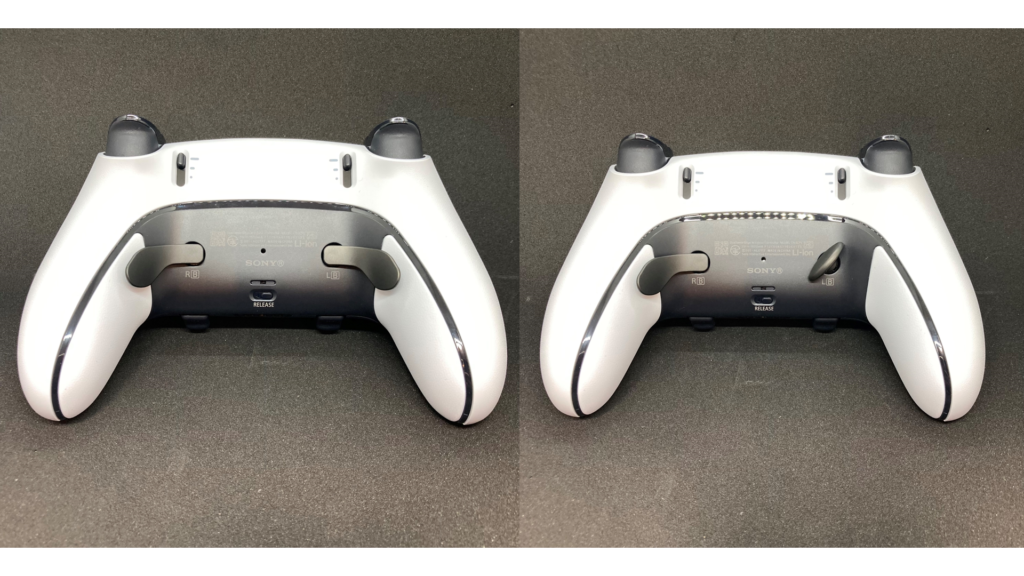
スティックは、私は別に変える必要はありませんでした。
背面ボタンの変更だけで十分ですし、これがとにかく最高です。上の画像のように、2種類のコンポーネント(アタッチメント)があります。短いものと長いものです。
実際につけた感じが以下です。
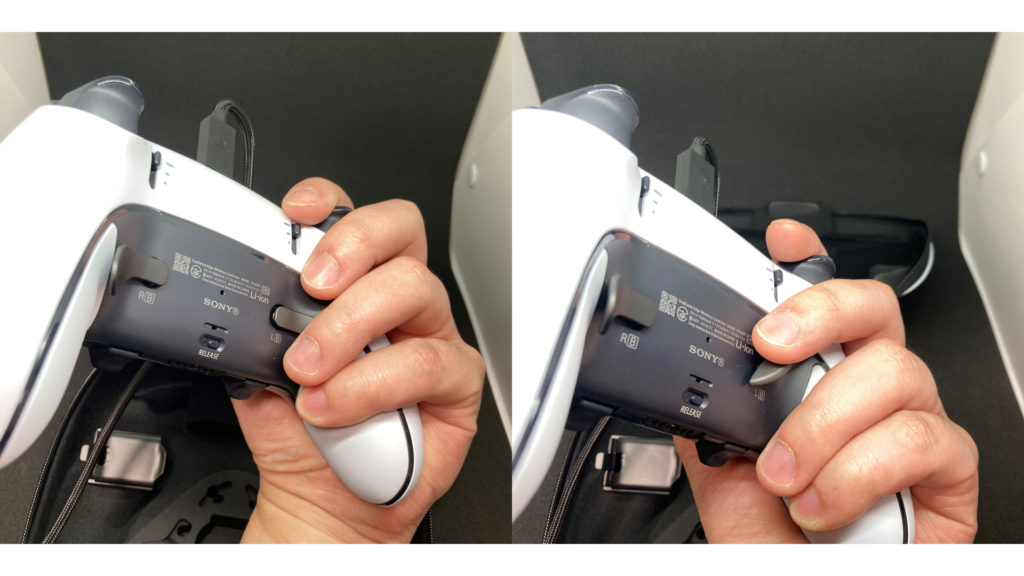
長いアタッチメントは薬指で、短いアタッチメントは中指で押せます。両方長いのにも短いのにもできます。右を長いの、左を短いのと左右種類を変えることもできます。
以下が私のおすすめのフォースポークンプレイ時のボタン配置です。
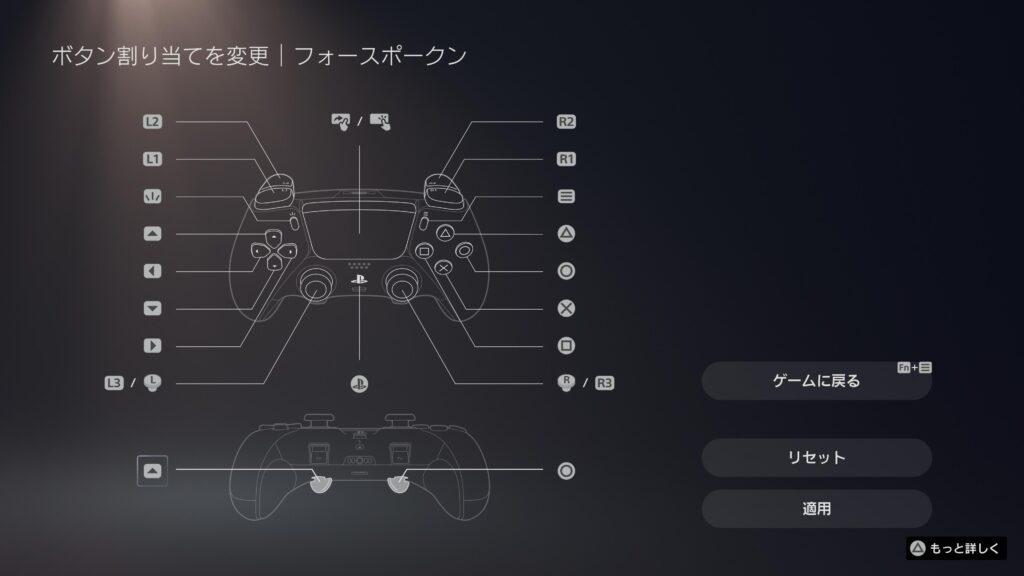
左背面ボタン:↑ボタン(カフスキャン)・短い背面ボタン
右背面ボタン:〇ボタン(魔法パルクール)・長い背面ボタン
魔法パルクールは常に押すぐらいのイメージなので、長い背面ボタンにしています。
スポンサードリンク
カフスキャンもダッシュやパルクール、落下中にもスムーズに押せるように背面ボタンに設定しました。
edgeでのプレイ動画(16秒)です。
敵をターゲットしない、移動中のパルクール、さらに視点変更多めで撮りました。
DualSense Edge商品説明
DualSense Edge ワイヤレスコントローラーは、プレイスタイルにあわせた自分好みのカスタムで、快適にゲームをプレイできます。 リマッピング可能なボタン、トリガーやスティックの調整、交換できるスティックキャップや背面ボタンなど、カスタマイズできる様々な機能があります。 DualSense ワイヤレスコントローラーの特徴であるハプティックフィードバック、アダプティブトリガー、内蔵マイク、モーションコントロールなどの機能もDualSense Edge ワイヤレスコントローラーには搭載されています。対応するゲームではこれらの機能も楽しめます。 付属の携帯用ケースはDualSense Edge ワイヤレスコントローラーとその付属品をまとめて収納することができます。また、コントローラーをケースに収納したままUSB接続で充電することができるので、いつでも好きな時にプレイできる準備が可能です。
普通のPS5コントローラーとの比較
下の画像、上が普通のPS5コントローラーで、下の光沢のある方がDualSense Edgeです。

本当に気持ちedgeの方が重い気がします。
edgeはタッチパッドがえらいことになってます。

購入前の注意点
パソコンで使うedgeを使う方法
PC用のカスタムプロファイルを設定するためのソフトウェアがありません。コントローラーの設定にはPS5本体との接続が必要になります。
PS5で設定した後はPCでもカスタムプロファイルを使用出来るようになります。今後PC用のソフトウェアが追加される可能性は0ではありませんが、現時点ではPS5を持っていないの方のedgeの購入はおすすめできません。
この対策として、playstation5本体を持っている友人の家でプロファイルを作成し、PCに接続して使用するというのがあります。
タッチパッドの左右の違いはない
ゲームによってはタッチパッドの左右を使い分けるゲームがあります。このタッチパッドの左半分と右半分の設定がなく、タッチパッド単体の1つの設定しかありません。
総評
とにかくすべてに高級感が漂っています。
アタッチメントはプラスチックではなく、鉄のような素材でできていて、指輪ぐらいの重みがあります。押すと心地のいい「押し感」がしっかりとあり、R2とL2のように少し触れただけで反応することはありません。
タッチパッドには細かい模様があったり、その下は光沢があります。
値段は張りますが、ホグワーツレガシーやFF16、アーマードコア6など、アクションゲームはこれで満喫していきます。